إضافة حقل محسوب في الجدول المحوري
Contents
[
Hide
]
سيناريوهات الاستخدام المحتملة
عندما تقوم بإنشاء جدول محوري بناءً على بيانات معروفة، تجد أن البيانات الموجودة فيه ليست هي ما تريد. البيانات التي تريدها هي مزيج من هذه البيانات الأصلية. على سبيل المثال، تحتاج إلى إضافة البيانات الأصلية وطرحها وضربها وتقسيمها قبل أن ترغب في الحصول على البيانات. في هذا الوقت، تحتاج إلى إنشاء حقل محسوب وتعيين الصيغة المقابلة للحساب. ثم قم بإجراء بعض الإحصائيات والعمليات الأخرى في الحقل المحسوب.
إضافة حقل محسوب في Pivot Table في Excel
قم بإدراج حقل محسوب في PivotTable في Excel، واتبع الخطوات التالية:
- حدد PivotTable الذي تريد إضافة حقل محسوب إليه.
- انتقل إلى علامة التبويب تحليل PivotTable الموجودة على الشريط.
- انقر فوق “الحقول والعناصر والمجموعات” ثم حدد “الحقل المحسوب” من القائمة المنسدلة.
- في حقل “الاسم”، أدخل اسمًا للحقل المحسوب.
- في حقل “الصيغة”، أدخل الصيغة الخاصة بالعملية الحسابية التي تريد إجراؤها باستخدام أسماء حقول PivotTable والعوامل الرياضية المناسبة.

- انقر فوق “موافق” لإنشاء الحقل المحسوب.
- سيظهر الحقل المحسوب الجديد في قائمة حقول PivotTable ضمن قسم القيم.
- اسحب الحقل المحسوب إلى قسم القيم في PivotTable لعرض القيم المحسوبة.
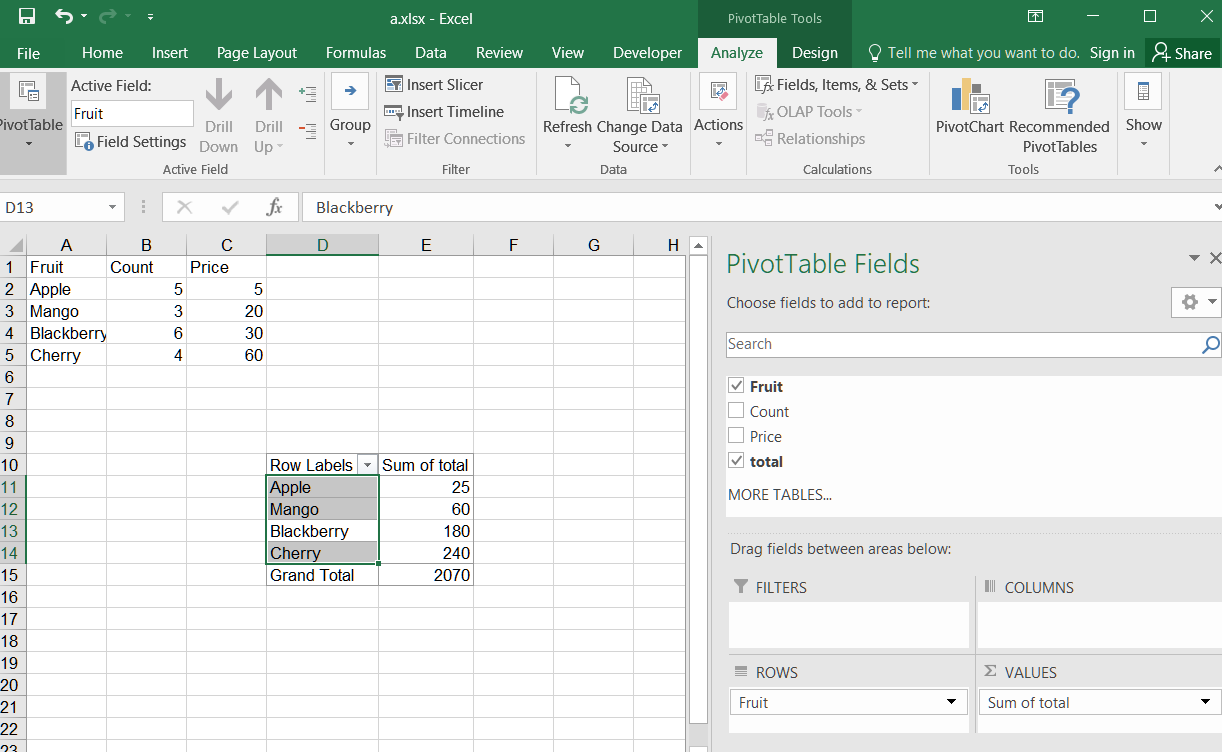
إضافة حقل محسوب في الجدول المحوري باستخدام C#
قم بإضافة حقل محسوب إلى ملف Excel باستخدام Aspose.Cells for Python via .NET. يرجى الاطلاع على نموذج التعليمات البرمجية التالي. بعد تنفيذ رمز المثال، تتم إضافة جدول محوري مع حقل محسوب إلى ورقة العمل.
- قم بتعيين البيانات الأصلية وإنشاء جدول محوري.
- قم بإنشاء الحقل المحسوب وفقًا لحقل PivotField الموجود في الجدول المحوري.
- أضف الحقل المحسوب إلى منطقة البيانات.
- وأخيرًا، يقوم بحفظ المصنف فيالإخراج XLSX شكل.